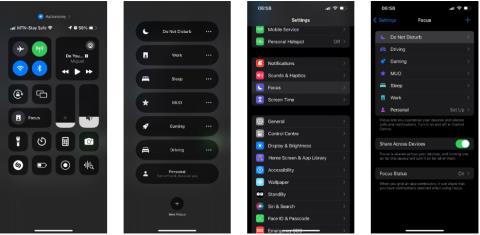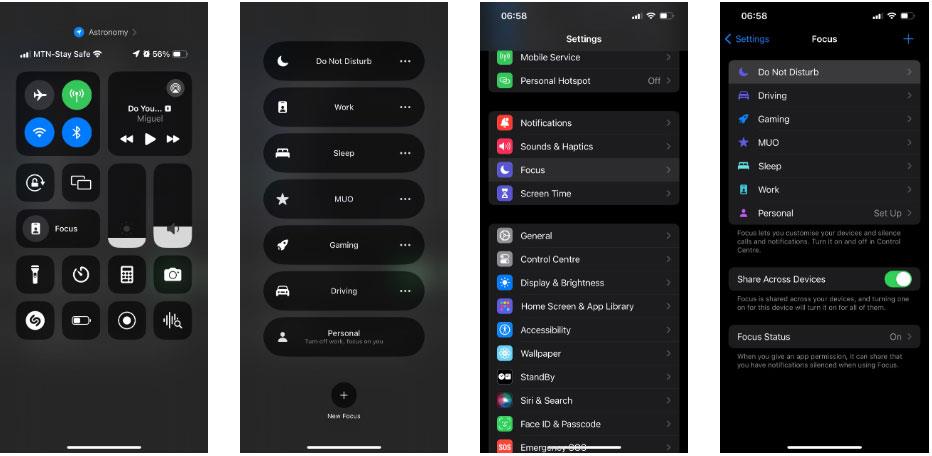„Bitte nicht stören“ ist eine der beliebtesten Funktionen von iOS. Es filtert Benachrichtigungen gezielt und hilft, Ablenkungen auf Ihrem iPhone oder iPad zu reduzieren.
Apple hat „Bitte nicht stören“ erweitert und es „Focus“ genannt und „Do Not Disturb“ in Focus aufgenommen. Jetzt können Sie Ihren eigenen benutzerdefinierten Fokusmodus erstellen oder die voreingestellten Fokusmodi von Apple verwenden.
Allerdings scheint dies bei den Nutzern für einige Verwirrung gesorgt zu haben. Wie genau unterscheidet sich der Modus „Bitte nicht stören“ vom Modus „Focus“? Die Antwort finden Sie im folgenden Artikel!
Wie unterscheidet sich „Bitte nicht stören“ von „Focus“?
Wie im Artikel in der Einleitung hervorgehoben wurde, ist „Bitte nicht stören“ eine Voreinstellung für den Fokusmodus. Die Art und Weise, wie Apple den Pfad zum Aktivieren und Bearbeiten von „Bitte nicht stören“ auf iOS anordnet, spiegelt sogar wider, dass es zum Abschnitt „Fokus“ gehört.
Sie können „Bitte nicht stören“ auf dem iPhone aktivieren, indem Sie zum Kontrollzentrum gehen, den Fokus gedrückt halten und im Menü „Nicht stören“ auswählen. Ebenso können Sie die Einstellung „Nicht stören“ bearbeiten, indem Sie auf Ihrem Gerät zu „Einstellungen“ > „Fokus“ gehen.
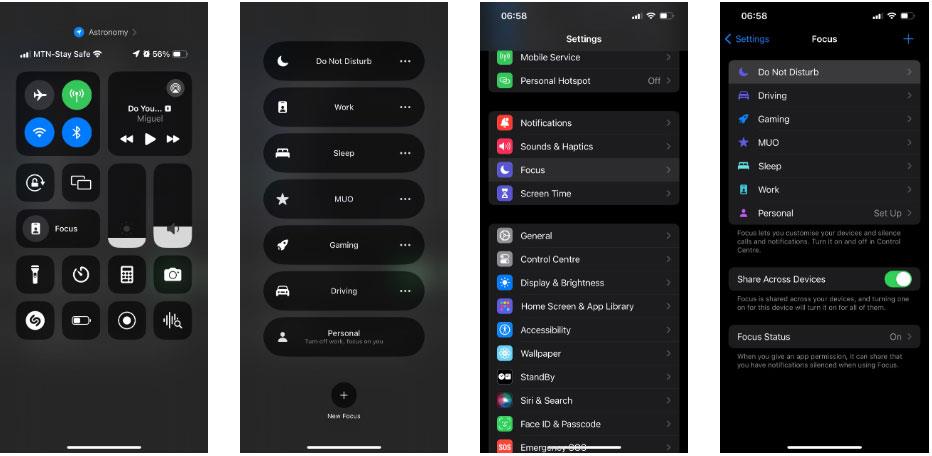
Fokusmodus im Control Center iOS
Während andere Focus-Voreinstellungen scheinbar bestimmte Ziele verfolgen (z. B. ist „Driving Focus“ darauf ausgelegt, Ablenkungen beim Fahren zu minimieren), handelt es sich bei „Bitte nicht stören“ um eine allgemeine Voreinstellung, die darauf ausgelegt ist, Benachrichtigungen für eine bestimmte Dauer zu unterbinden. Optional.
Daher unterscheidet sich „Bitte nicht stören“ von „Fokus“, da es sich um eine Fokusvoreinstellung handelt. Auch wenn „Bitte nicht stören“ ein Fokusmodus ist, ist „Fokus“ nicht „Bitte nicht stören“.
In iOS lag der Schwerpunkt früher auf „Bitte nicht stören“.
Focus gab es auf dem iPhone erst mit iOS 15. Stattdessen war die einzige Möglichkeit, Benachrichtigungen stummzuschalten, „Bitte nicht stören“, eine Funktion, die Apple bereits 2012 mit iOS 6 eingeführt hat.
Apple baute auf dem „Bitte nicht stören“-Konzept auf, um Focus zu entwickeln, das viel mehr Flexibilität und viele andere Funktionen bietet, die Ihnen helfen, digitale Ablenkungen zu vermeiden.
Der Grund für die Verwirrung liegt darin, dass viele Menschen so sehr an den „Bitte nicht stören“-Modus gewöhnt sind, dass es ihnen einfach egal ist, wenn dieser auf „Fokus“ erweitert wird. Es hilft nicht, dass Apple die Funktion „Bitte nicht stören“ im Fokusmodus behält.
Allerdings ist es wahrscheinlich zutreffender zu sagen, dass sich Ihr iPhone im Fokusmodus befindet. Aber die Leute werden es trotzdem verstehen, wenn Sie sagen, dass sich das Gerät im „Bitte nicht stören“-Modus befindet.